利用Python上传日志并监控告警的方法详解
在我们的日常生活工作中,经常会遇到需要上传日志的场景,比如多台机器运行同一个程序,并且需要记录每台机器程序产生的日志,根据相关关键词告警,或者进行无数据告警,如果自己搭建这套系统需要耗费不少时间,因此如果能使用市面上现成的系统会很方便。
本文将教你如何通过阿里云日志服务搭建一套通过Python上传日志、配置日志告警的监控服务。
1.准备
开始之前,你要确保Python和pip已经成功安装在电脑上,如果没有,可以访问这篇文章:超详细Python安装指南 进行安装。
(可选1) 如果你用Python的目的是数据分析,可以直接安装Anaconda,它内置了Python和pip.
(可选2) 此外,推荐大家用VSCode编辑器,它有许多的优点
请选择以下任一种方式输入命令安装依赖:
1. Windows 环境 打开 Cmd (开始-运行-CMD)。
2. MacOS 环境 打开 Terminal (command+空格输入Terminal)。
3. 如果你用的是 VSCode编辑器 或 Pycharm,可以直接使用界面下方的Terminal.
pip install aliyun-log-python-sdk
接下来,登陆阿里云控制台,进入日志应用,通过下面的步骤创建日志Project和Logstore:
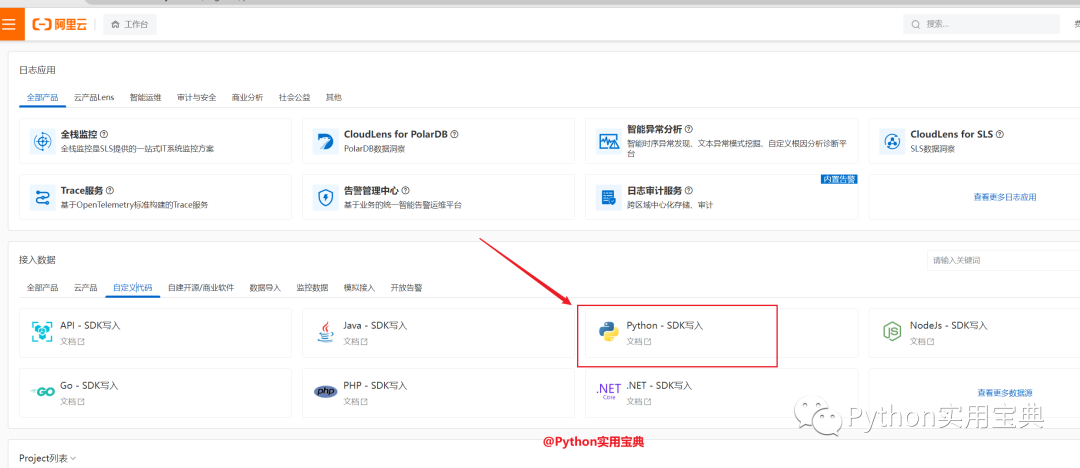
点击Python - SDK 写入,再根据你的需要创建Project和Logstore:
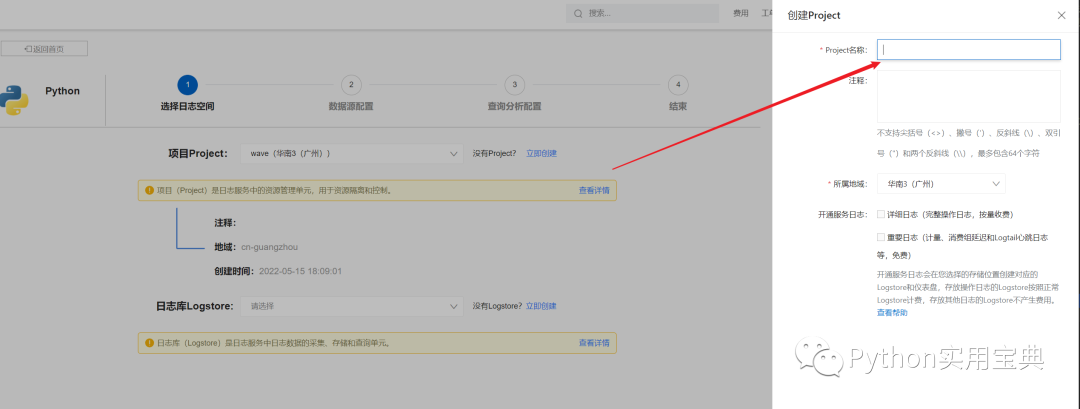
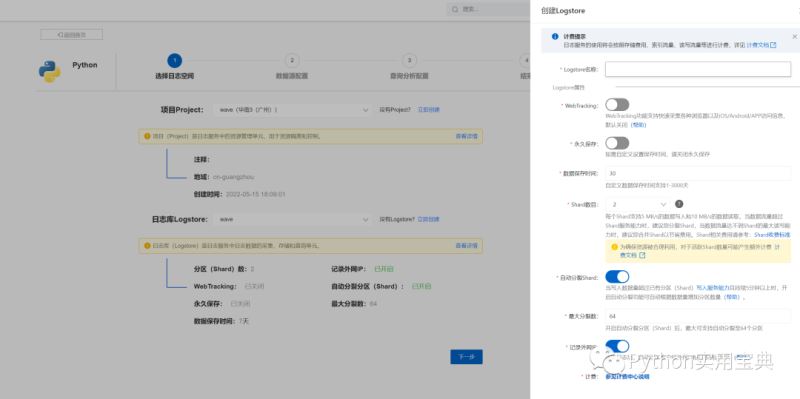
随后会进入这个页面,直接点击确定即可:
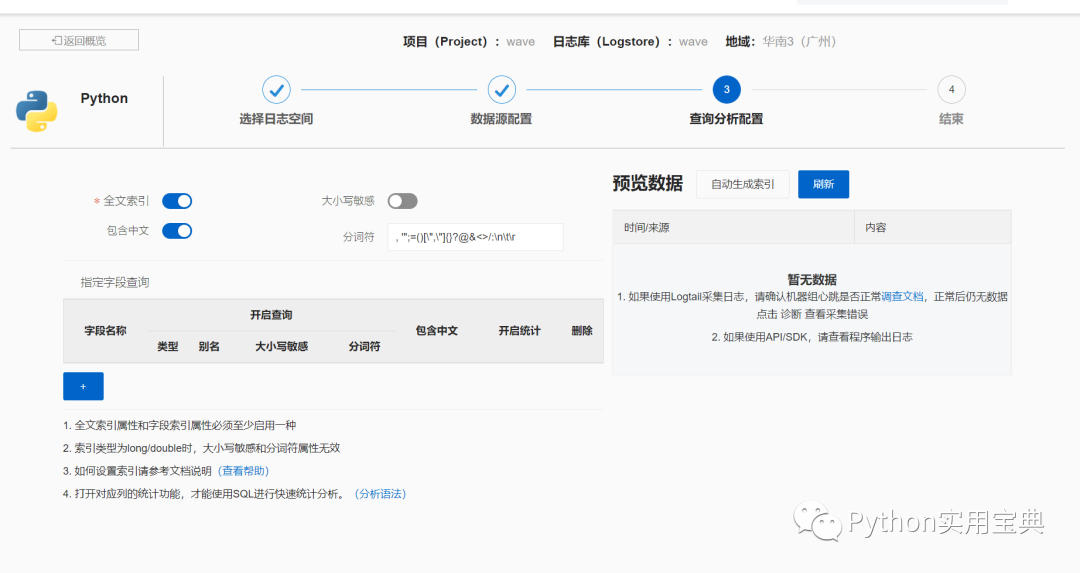
2.使用阿里云SDK上传Python日志
为了使用阿里云SDK上传日志,我们需要先获取Access Token, 将鼠标移动到右上角头像上点击AccessKey管理:
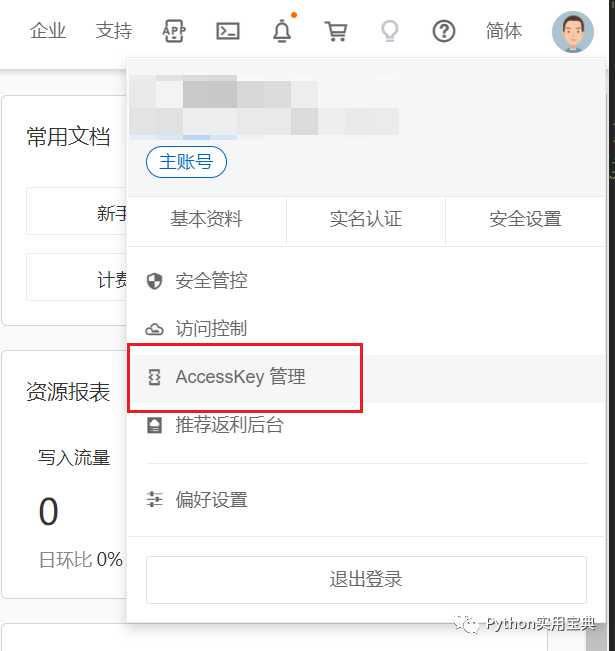
然后点击创建AccessKey,输入相关验证信息就能获取 accessKeyId 和 accessKey:
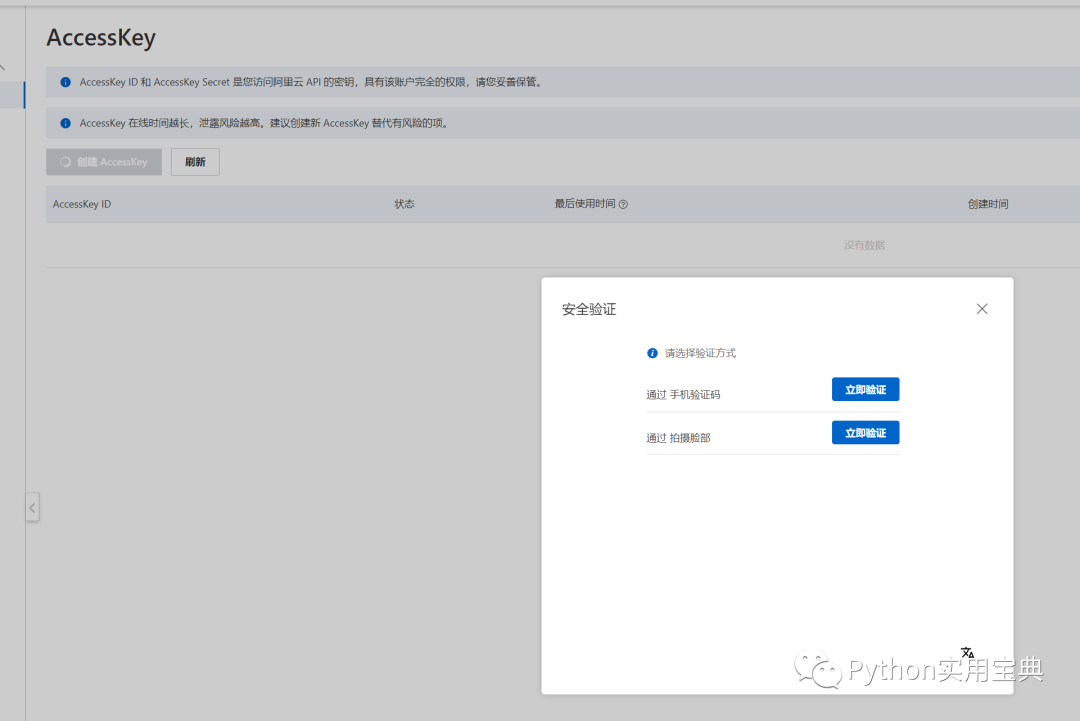
编写Python代码,配置AccessKey和你在第一步骤创建的Project及logstore名称:
from aliyun.log import LogClient, PutLogsRequest, LogItem, GetLogsRequest, IndexConfig import time # 配置AccessKey、服务入口、Project名称、Logstore名称等相关信息。 # 阿里云访问密钥AccessKey。更多信息,请参见访问密钥。 # 阿里云账号AccessKey拥有所有API的访问权限,风险很高。强烈建议您创建并使用RAM用户进行API访问或日常运维。 accessKeyId = "你的AccessKey ID" accessKey = "你的AccessKey" # 日志服务的域名。更多信息,请参见服务入口。此处以广州为例,其它地域请根据实际情况填写。 endpoint = "cn-guangzhou.log.aliyuncs.com" # 创建日志服务Client。 client = LogClient(endpoint, accessKeyId, accessKey) # Project名称。 project_name = "aliyun-test-project" #Logstore名称 logstore_name = "aliyun-test-logstore" # 查询语句。 query = "*| select dev,id from " + logstore_name # from_time和to_time表示查询日志的时间范围,Unix时间戳格式。 from_time = int(time.time()) - 3600 to_time = time.time() + 3600
然后我们就可以编写Python代码创建索引(日志的索引可以理解为MySQL中的数据库)和插入日志了:
# 向Logstore写入数据。
def put_logs():
print("ready to put logs for %s" % logstore_name)
log_group = []
for i in range(0, 100):
log_item = LogItem()
contents = [
('dev', 'test_put'),
('id', str(i))
]
log_item.set_contents(contents)
log_group.append(log_item)
request = PutLogsRequest(project_name, logstore_name, "", "", log_group, compress=False)
client.put_logs(request)
print("put logs for %s success " % logstore_name)
time.sleep(5)
if __name__ == '__main__':
# 向Logstore写入数据。
put_logs()运行程序后出现对应的提示,说明日志上传成功:
python test.py # ready to put logs for tradingview # put logs for tradingview success
进入控制台对应的Project,你会看到刚刚上传的日志已经显示在上面:
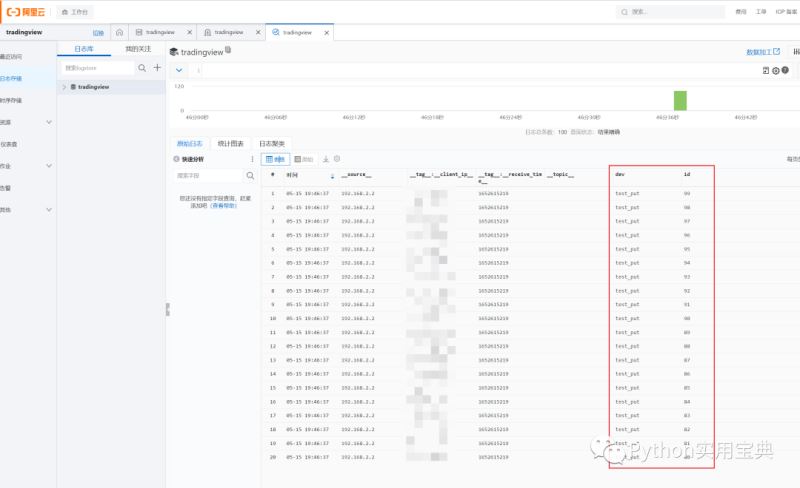
3.配置日志告警
日志告警的配置也非常简单,输入你的查询条件,获得输出后点击上方另存为告警:
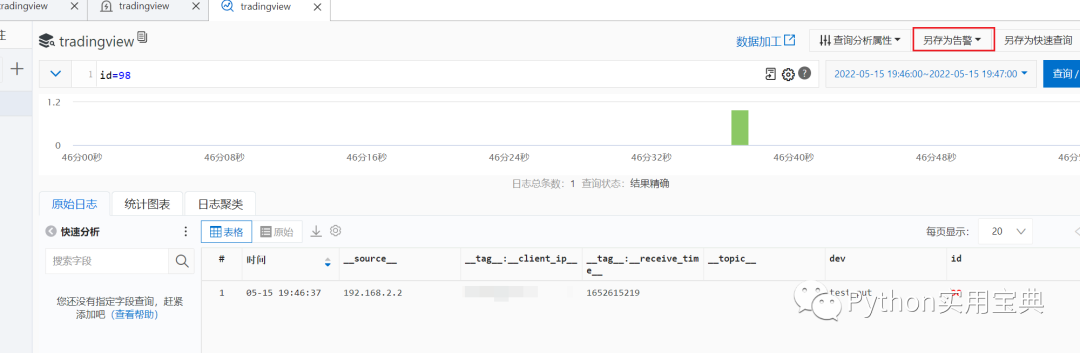
在查询统计中添加你需要监控并触发告警的条件,比如我设置出现一次该日志的时候触发告警:
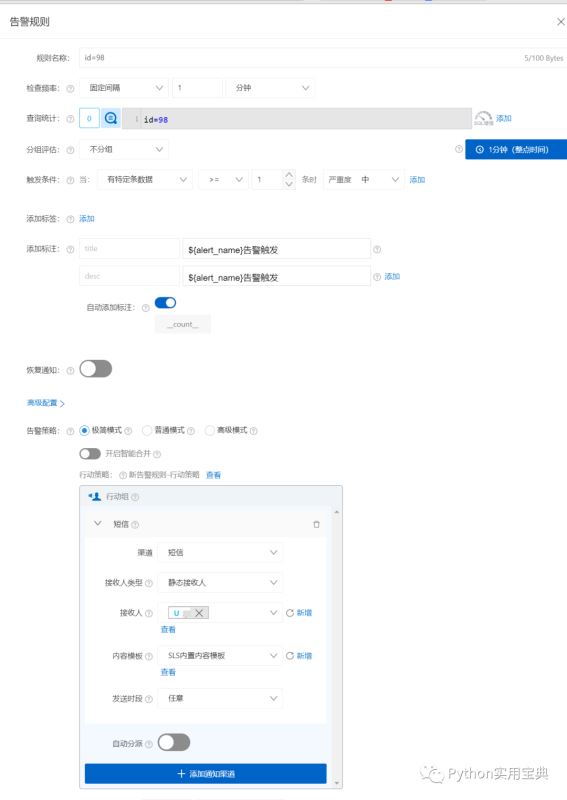
效果如下,我这里文本配置得太简单了,你也可以在标注中配置复杂一点的文本:
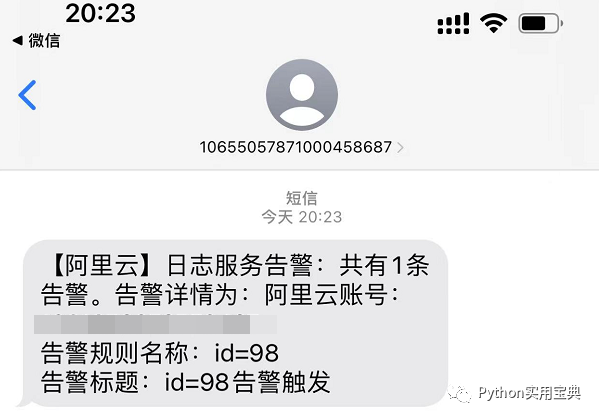
用起来挺方便的,如果你有类似的多机器日志监控服务,比如分布式模型训练监控、交易服务监控等等,可以考虑使用这个日志服务。
到此这篇关于利用Python上传日志并监控告警的方法详解的文章就介绍到这了,更多相关Python日志上传 监控内容请搜索脚本之家以前的文章或继续浏览下面的相关文章希望大家以后多多支持脚本之家
相关文章

python中random.randint和random.randrange的区别详解
这篇文章主要介绍了python中random.randint和random.randrange的区别详解,文中通过示例代码介绍的非常详细,对大家的学习或者工作具有一定的参考学习价值,需要的朋友们下面随着小编来一起学习学习吧2020-09-09












最新评论